
时间:2021-03-26 20:10:21 来源:www.win10xitong.com 作者:win10
相信各位网友在使用电脑的时候偶尔会遇到win10系统电脑怎么重置系统问题不知道如何处理,推测还会有一些网友也会遇到同样的问题,万一现在又找不到懂行的来解决,我们就只好自己来动手处理这个win10系统电脑怎么重置系统的问题了,其实我们只需要这样简单的设置:1、按 Win + R 组合键,打开运行窗口,并输入:msconfig 命令,确定或回车,可以快速打开系统配置;2、系统配置窗口中,切换到引导选项卡,勾选引导选项下的安全引导,并点击确定,重启电脑就可以进入安全模式了就可以很容易的把这个问题解决了。刚才只是简单的概述了一下,下面才是win10系统电脑怎么重置系统详细的详细处理教程。
小编推荐系统下载:萝卜家园Win10纯净版
方法/步骤:
1、按 Win + R 组合键,打开运行窗口,并输入:msconfig 命令,确定或回车,可以快速打开系统配置;
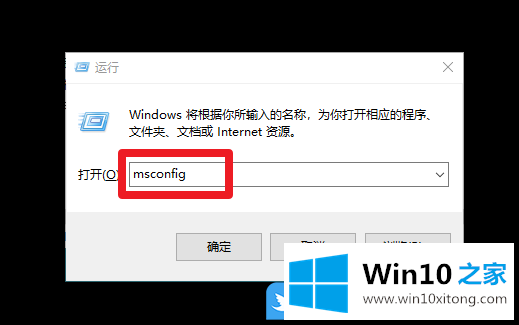
2、系统配置窗口中,切换到引导选项卡,勾选引导选项下的安全引导,并点击确定,重启电脑就可以进入安全模式了;
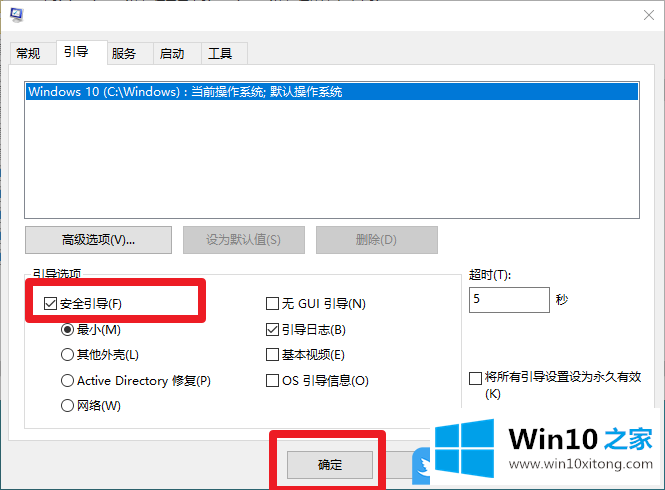
3、进入安全模式后,按 Win + i 组合键,打开Windows 设置,搜索框可以查找设置,也可以直接点击更新和安全(Windows 更新、恢复、备份),更新和安全主页设置窗口中,点击左侧的恢复,然后点击重置此电脑(如果电脑未正常运行,重置电脑可能会解决问题。重置时,可以选择保留个人文件或删除个人文件,然后重新安装 Windows)下的开始来重置系统;
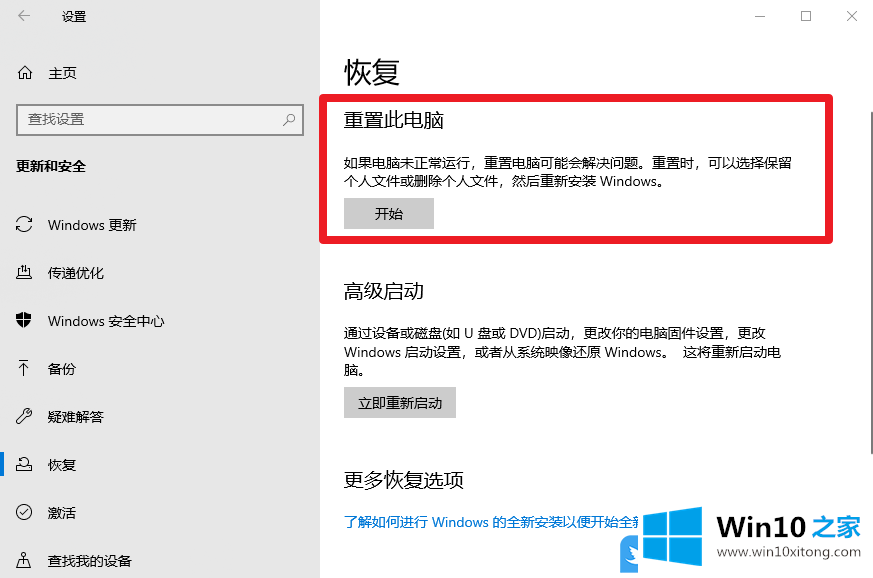
4、当然,也可以选择进入疑难解答界面,直接点击重置此电脑,然后下面按照提示进行操作即可;
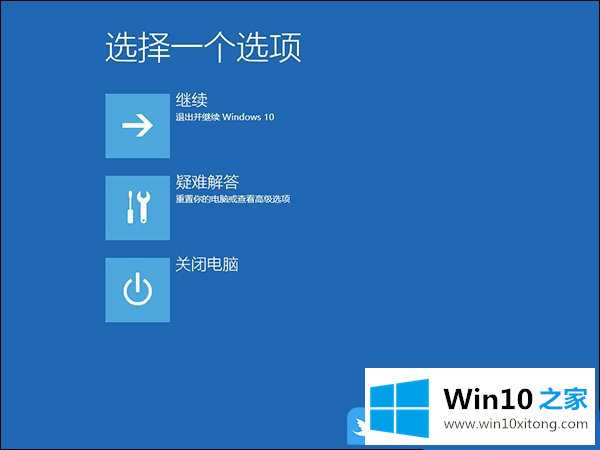
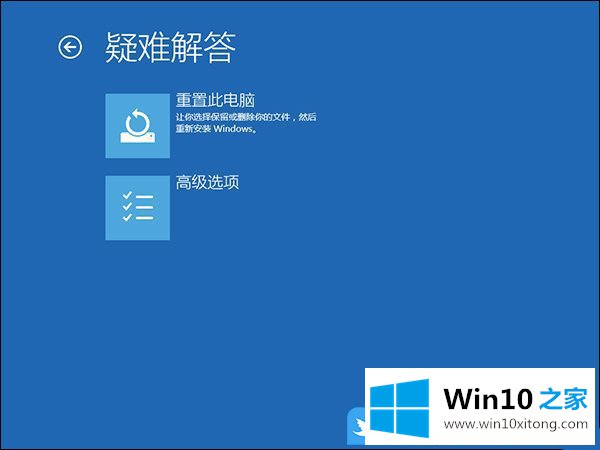
以上就是预装win10系统电脑怎么重置系统|Win10重置电脑系统文章。
win10系统电脑怎么重置系统的详细处理教程就在上面已经全部告诉大家了,小编很高兴能在这里把系统相关知识给大家分享。